Iniziare con Camo Studio per Apple Vision
Ottenere Camo Studio per Apple Vision
Per ottenere Camo Studio sul tuo visore Vision, apri semplicemente l'App Store nel tuo ambiente e cerca "Camo". Vedrai due app Camo: quella con l'icona viola è Camo Studio. Quella con l'icona blu è Camo Camera, che ti consente di associare il tuo Vision come telecamera con Camo Studio sul tuo Mac, PC o iPad .
Quando avvii Camo Studio per la prima volta, vedrai una schermata di benvenuto, seguita da alcuni rapidi passaggi per aiutarti a configurare l'app.
L'app richiederà le seguenti autorizzazioni per funzionare correttamente:
- Accedi alla tua libreria fotografica per salvare le registrazioni e importare risorse multimediali da utilizzare nelle scene
- Accesso alle telecamere sul tuo dispositivo da utilizzare come feed di input video
- Accedi al microfono del tuo dispositivo per utilizzarlo come feed di input audio
- Accesso alla rete per la connessione alle piattaforme di streaming e ai nostri servizi
Infine, puoi impostare i valori iniziali per i layout delle scene, che aggiungeranno automaticamente il tuo nome a determinati elementi della scena come i titoli in sovrapposizione. Questo passaggio è facoltativo e puoi aggiornarli in qualsiasi momento nelle impostazioni dell'app.
L'interfaccia di Camo Studio
Benvenuti in Camo Studio per Apple Vision! La schermata principale che vedi mostra come apparirà il tuo feed e la barra sottostante contiene una serie di controlli che abilitano elementi essenziali come l'impostazione della risoluzione e della frequenza fotogrammi, l'accesso ai pannelli di streaming e il monitoraggio dell'audio. Pizzicando i cerchi su entrambe le estremità della barra di controllo inferiore si apriranno i pannelli laterali, che contengono controlli aggiuntivi. Puoi specificare e perfezionare le sorgenti video, il microfono e i livelli a sinistra e gestire la raccolta di modelli di scene a destra.
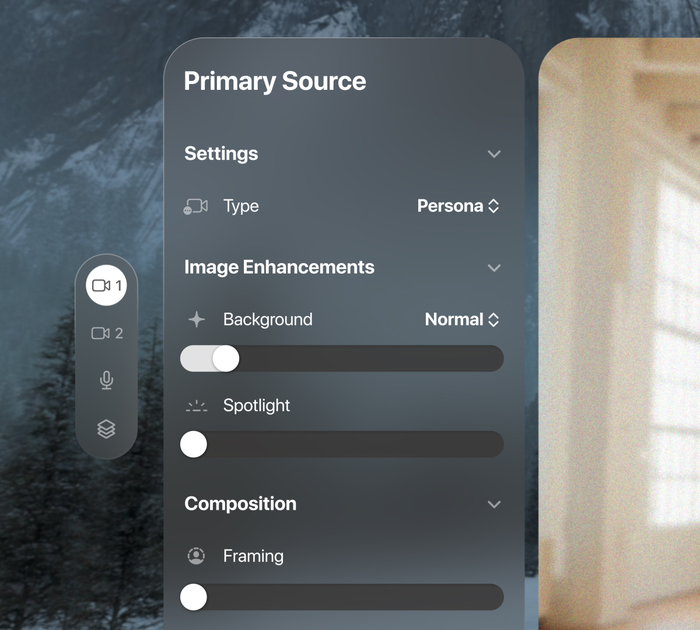
Realizza la tua prima registrazione
Per questa esecuzione iniziale di Camo Studio per Apple Vision, creiamo una rapida registrazione. Seleziona o crea il layout della scena che ti piace e quando sei pronto, premi semplicemente il pulsante di registrazione nella barra di controllo inferiore. Scegli dove verrà salvata la registrazione e tocca "Avvia registrazione". È così semplice.
Collegamento di altri dispositivi
Utilizzando solo la tua Persona, la tua visuale Vision e l'eccellente microfono dell'auricolare, puoi già fare parecchio con Camo Studio. Per possibilità più creative, puoi connetterti a dispositivi esterni e usare il loro video nelle tue scene, oppure usare l'auricolare Vision stesso come una telecamera esterna. Ecco alcune idee su come puoi usare per costruire la tua configurazione Vision:
- Collega Camo Studio su Apple Vision tramite Wi-Fi a un dispositivo iOS o Android che esegue Camo Camera e usa la sua fotocamera per combinare il mondo fisico con quello virtuale nella tua scena. L'app per iPhone può essere scaricata dal'App Storee per Android daGoogle Play.
- Collega Camo Studio su Apple Vision tramite Wi-Fi a un secondo visore Vision con Camo Camera e inserisci una Persona aggiuntiva nella tua scena.
- Collega Camo Studio sul tuo Mac, PC o iPad all'app companion Camo sul tuo Vision, perfezionala e migliorala con effetti di sfondo, filtri, inquadrature e altri controlli, quindi usala per registrazioni o videoconferenze su qualsiasi piattaforma. Se esegui semplicemente il mirroring dello schermo del tuo Mac nell'ambiente Vision, tutto questo può essere fatto all'interno del visore.